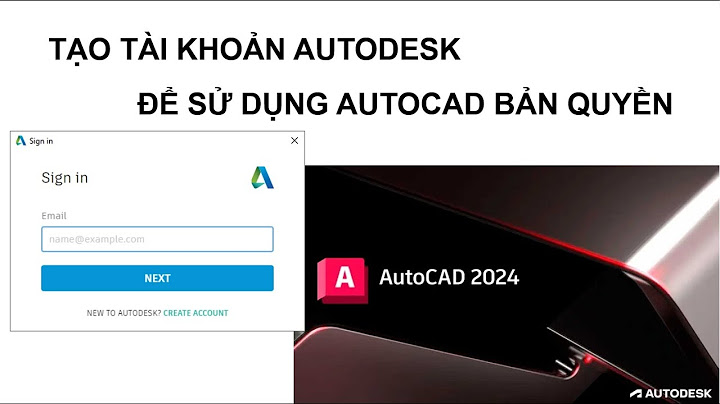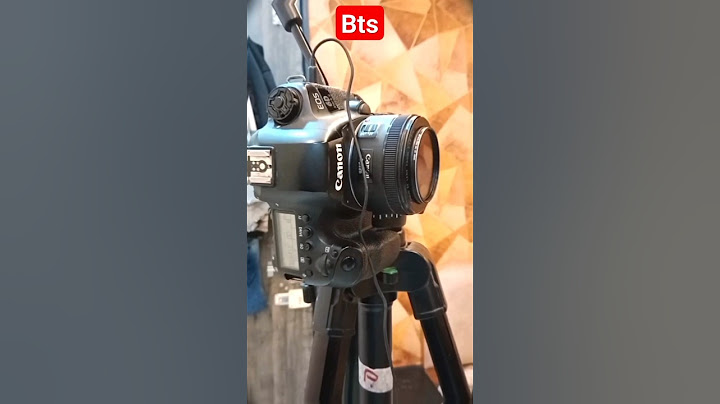Để bảo vệ nội dung trong các tập tin, tài liệu ebook trên Word, người dùng thường sử dụng phương pháp chèn logo, watermark đã được đánh dấu bản quyền để đánh dấu bản quyền. Vì vậy, trong bài viết này, mình sẽ hướng dẫn các bạn cách chèn logo watermarked vào Word trên máy tính để bảo vệ nội dung văn bản mà bạn tạo. Show  Chèn logo chìm, Watermark có sẵn trên WordTrong giao diện Word, bạn chọn Tab Design> chọn Watermark> chọn Template (mẫu) muốn chèn.  Chèn watermark, thiết kế logo chìm của riêng bạnChèn logo hình ảnh Bước 1: Trong giao diện Word chọn Tab Design> chọn Watermark> chọn Custom Watermark.  Bước 2: Chọn Picture watermark> chọn Select picture để tải hình ảnh logo của bạn lên. Bước 3: Chọn Apply để xem trước> bấm OK để áp dụng logo.  Chèn logo văn bản Bước 1: Trong giao diện Word, bạn chọn Tab Design> chọn Watermark> chọn Custom Watermark.  Bước 2: Chọn Text watermark.
Bước 3: Chọn Apply để xem trước> bấm OK để áp dụng logo.  Cách xóa logo chìm, Watermark đã chèn.Trong giao diện Word, bạn chọn Tab Design> chọn Watermark> Chọn Remove Watermark.  Lời kếtTrên đây là bài viết hướng dẫn cách chèn watermark hay logo chìm trong Word để đánh dấu bản quyền. Hi vọng sẽ hữu ích với bạn. Hy vọng bạn đang thành công. Bạn cảm thấy thế nào nếu như hình ảnh của bạn chụp được bị người khác lấy đi mà không được cho phép? Sẽ càng phức tạp hơn nữa nếu hình ảnh liên quan đến vấn đề thương mại. Để tránh trường hợp trên, chèn logo vào hình ảnh giúp khẳng định thương hiệu. Bài viết này sẽ giúp bạn biết cách chèn logo vào ảnh bằng smartphone hay máy tính. 1. Cách chèn logo vào ảnh bằng máy tínhCách chèn logo vào ảnh được thực hiện trên máy tính sẽ giúp bạn dễ thao tác hơn với không gian màn hình rộng. Dưới đây chúng ta sẽ có nhiều cách để bạn lựa chọn khi tiến hành trên máy tính, cùng theo dõi nhé. 1.1. PaintPaint là phần mềm phổ biến khi nó khá dễ sử dụng. Bạn có thể thực hiện ngay trên máy mà chẳng cần phải tải phần mềm này về do đã có sẵn. Sử dụng Paint là cách chèn logo vào ảnh trên máy tính mình muốn giới thiệu đầu tiên. Bước 1: Đầu tiên, bạn mở phần mềm Paint trên thiết bị của bạn. Sau đó, bạn chọn File rồi Chọn Open hay bạn ấn tổ hợp phím Ctrl + O. Tiếp đến hãy chọn ảnh cần chèn logo.  Bước 2: Khi ảnh của bạn đã được mở, bạn chọn Paste và Paste from. Bước 3: Tiếp theo chọn logo bạn muốn chèn Bước 4: Khi logo được tải lên, bạn di chuyển logo vào vị trí bạn muốn đặt trên ảnh rồi bấm chọn Save để lưu lại. 1.2. Sử dụng web trực tuyếnMột cách chèn logo vào ảnh bằng máy tính khác mình muốn giới thiệu ở đây là dùng phần mềm trực tuyến. Hiện nay có khá nhiều phần mềm chỉnh ảnh online tiện dụng. Bạn có thể tìm trên Google các phần mềm này. Như mình ở đây sẽ dùng đến phần mềm Canva. Canva được bình chọn là một trong các app ghép ảnh đẹp nhất hiện nay. Bước 1: Bạn mở Canva lên, sau đó bạn chọn Uploads nằm bên góc trái, rồi tiếp tục Upload File để chọn ảnh bạn muốn chèn logo vào.  Bước 2: Tiếp tục chọn logo bằng cách Upload File.  Bước 3: Bạn điều chỉnh vị trí logo đến vị trí mình cần muốn.  1.3. PhotoScapePhotoScape là phần mềm chỉnh sửa ảnh miễn phí và dễ sử dụng. Đây là cách chèn logo vào ảnh bằng máy tính mình muốn giới thiệu tiếp theo. Trước khi sử dụng phần mềm này thì bạn cần phải tải nó về máy trước. Bước 1: Đầu tiên, ở mục Folders bạn hãy chọn thư mục chứa các ảnh mà bạn cần chèn logo. Tiếp đến, bạn chuyển qua tab Batch.  Bước 2: Sau đó, bạn chọn 1 hoặc nhiều ảnh trong thư mục đó rồi kéo thả hình ảnh lên thanh chứa ảnh.  Bước 3: Bước tiếp theo, bạn hãy chọn mục Insert, bạn ấn vào nút dấu cộng ( + ) để add ảnh rồi chọn tiếp vào Image. Tiếp đến, bạn chọn file logo của bạn rồi chèn vào ảnh là xong. Cuối cùng chỉ cần điều chỉnh vị trí của logo chèn vào ảnh. Nhớ lưu ảnh về máy sau khi đã hoàn thành nhé.  2. Hướng dẫn chèn logo vào ảnh bằng điện thoạiNếu bạn cảm thấy thao tác trên máy tính quá rườm rà và lười mở máy lên, bạn có thể thực hiện cách chèn logo vào ảnh bằng điện thoại. Có 2 cách để chèn ảnh vào logo trên điện thoại đó là dùng PicsArt và Lightroom. 2.1. PicsArtĐây là phần mềm chỉnh ảnh quốc dân vì được nhiều người ưa chuộng. Để sử dụng phần mềm này, trước hết bạn cần tải nó về điện thoại. Bước 1: Bạn mở ứng dụng lên, ở giao diện của PicsArt, bạn nhấn biểu tượng dấu “+” để chèn ảnh vào.  Bước 2: Sau đó, bạn vào Tất cả các ảnh để dẫn đến kho ảnh trên thiết bị điện thoại của bạn để tìm ảnh bạn muốn chèn logo.  Bước 3: Khi bạn đã chèn ảnh vào rồi thì Thêm ảnh để chèn ảnh logo vào trong hình.  Bước 4: Ở bước này, bạn có thể tùy chỉnh kích thước hay vị trí của logo trên ảnh tùy ý. Khi nào xong thì bạn chọn lưu ảnh lại nhé.  2.2. LightroomPhần mềm Lightroom ít phổ biến hơn so với PicsArt. Đây được biết là phần mềm chỉnh ảnh chuyên nghiệp. Song, bạn vẫn có thể dùng nó để chèn logo vào ảnh được. Đương nhiên trước khi sử dụng bạn cần phải tải phần mềm này về máy. Với cách này bạn không chỉ có thể chèn logo vào một ảnh mà có thể chèn vào nhiều ảnh. Tải Lightroom cho Android tại đây Tải Lightroom cho iOS tại đây Bước 1: Khi đã tải ứng dụng về máy, bạn mở nó lên và đăng nhập bằng những tài khoản. Tiếp đến, bạn chọn biểu tượng có dấu + để tải cho mình những bức ảnh bạn muốn gắn logo Tiếp đó, bạn hãy bấm chọn vào những hình ảnh đó. Bạn ấn tiếp vào biểu tượng chia sẻ ở góc phía trên bên phải màn hình. Rồi sau đó chọn mục Xuất dưới dạng để chọn ảnh xuất ra theo kích cỡ và loại tập tin bạn muốn.  Bước 2: Tiếp theo, bạn chọn Tùy chỉnh trong mục Bao gồm Hình chìm (nhớ gạt nút sang phải).  Bước 3: Sẽ có 2 trường hợp logo ở đây là chữ hoặc hình ảnh. Nếu bạn muốn thêm logo là chữ thì tại mục Văn bản, bạn ghi chữ vào ở ô bên dưới rồi tùy chỉnh màu, vị trí, kích thước,… của logo với các công cụ có sẵn.  Còn nếu bạn muốn gắn hình thì ảnh thì bạn hãy chọn vào mục Đồ họa rồi chọn ảnh cần gắn vào. Bạn dùng Tọa độ ngang/ Tọa độ dọc để điều chỉnh vị trí của logo theo ý muốn.  Vậy là bài viết thủ thuật này đã hướng dẫn bạn cách chèn logo vào ảnh dễ thực hiện với phần mềm trên điện thoại. Nếu bạn lười mở máy tính lên có thể tiến hành trên chiếc smartphone. 3. Kết luậnChúng ta đã cùng nhau tìm hiểu về Cách chèn logo vào ảnh dễ dàng mà ai cũng làm được. Mong rằng bài viết này sẽ giúp bạn biết làm thế nào để chèn logo vào ảnh dễ dàng. Chúc bạn áp dụng thành công. Nếu muốn liên tục cập nhật mọi thông tin, các bài viết công nghệ mới nhất hiện nay hãy theo dõi trang Dchannel của hệ thống Di Động Việt. Xin cám ơn tất cả bạn đọc vì đã bớt chút thời gian để đọc qua bài viết của mình. Với tinh thần tận tâm, trách nhiệm và chu đáo, Di Động Việt đã và đang “CHUYỂN GIAO GIÁ TRỊ VƯỢT TRỘI” đến khách hàng. Với phương châm “còn hơn cả chính hãng, -chính hãng chính thống”, chúng tôi cam kết mang đến cho khách hàng những sản phẩm và dịch vụ tốt nhất. Cửa hàng luôn đặt sự tử tế và chuyên nghiệp lên hàng đầu để khách hàng cảm nhận được sự chuyên nghiệp và tận tâm trong mỗi trải nghiệm của mình. |